w7配置环境变量的方法 Windows 7怎样设置Python环境变量路径
更新时间:2024-03-04 09:59:58作者:jiang
在Windows 7系统中配置Python环境变量路径是非常重要的一步,这可以让我们在命令行中直接运行Python解释器和脚本,而不用每次都指定Python的安装路径,要设置Python环境变量路径,可以通过控制面板中的系统属性来进行操作,或者通过命令行来配置。接下来我们将介绍具体的操作步骤,帮助您顺利设置Python环境变量路径。
Windows 7怎样设置Python环境变量路径:
1、打开计算机属性,点击高级系统设置。
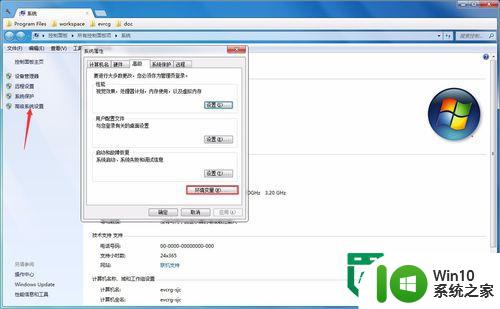
2、点击环境变量,点击新建,变量名输入大写“PYTHONHOME”,变量值输入你的python的安装路径。如图,我把python安F盘了。
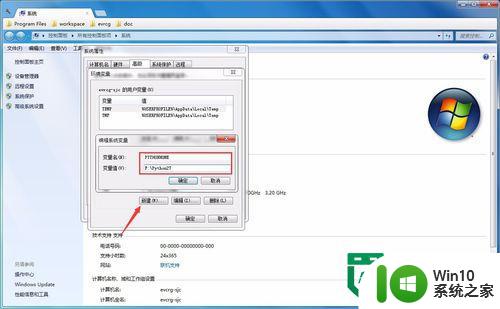
3、找到Path,点击编辑,在变量值的最后边添加“;%PYTHONHOME%;%PYTHONHOME%Scripts”注意:不要把原来的数据删掉,只加我们的python。
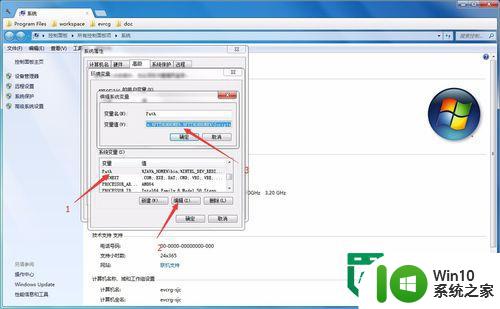
4、在cmd下输入python,成功!另外pip,easy_install也能用了,如图。
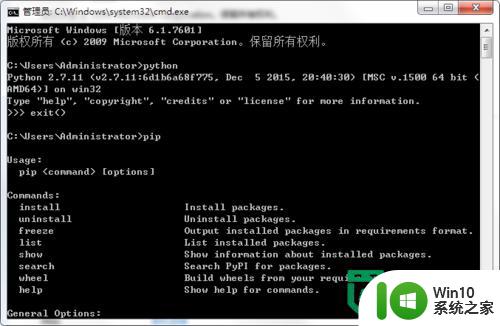
以上就是w7配置环境变量的方法的全部内容,有需要的用户就可以根据小编的步骤进行操作了,希望能够对大家有所帮助。
w7配置环境变量的方法 Windows 7怎样设置Python环境变量路径相关教程
- win7系统怎么配置环境变量 win7配置环境变量详细方法
- win7环境变量怎么设置 win7如何配置环境变量
- win7设置环境变量的方法 win7环境变量怎么设置
- 教你快速修改win7环境变量的方法 windows7如何添加环境变量
- win7ant环境变量如何配置 win7配置ant环境步骤详解
- win7配置java环境变量的操作方法 win7配置java环境变量的步骤详解
- win7系统变量path怎么增加 win7配置path环境变量详细步骤
- win7word文档提示临时环境怎么办 怎么解决word临时环境变量win7
- win7搭建python开发环境的方法 Win7搭建Python开发环境步骤
- win7启用麦克风录制环境音在哪设置 win7怎么设置麦克风录制环境音
- dnf一直游戏环境异常如何解决 win7 dnf游戏环境异常怎么办
- win7玩穿越火线你的游戏环境异常请重启机器再试如何解决 穿越火线环境异常重启win7怎么办
- window7电脑开机stop:c000021a{fata systemerror}蓝屏修复方法 Windows7电脑开机蓝屏stop c000021a错误修复方法
- win7访问共享文件夹记不住凭据如何解决 Windows 7 记住网络共享文件夹凭据设置方法
- win7重启提示Press Ctrl+Alt+Del to restart怎么办 Win7重启提示按下Ctrl Alt Del无法进入系统怎么办
- 笔记本win7无线适配器或访问点有问题解决方法 笔记本win7无线适配器无法连接网络解决方法
win7系统教程推荐
- 1 win7访问共享文件夹记不住凭据如何解决 Windows 7 记住网络共享文件夹凭据设置方法
- 2 笔记本win7无线适配器或访问点有问题解决方法 笔记本win7无线适配器无法连接网络解决方法
- 3 win7系统怎么取消开机密码?win7开机密码怎么取消 win7系统如何取消开机密码
- 4 win7 32位系统快速清理开始菜单中的程序使用记录的方法 如何清理win7 32位系统开始菜单中的程序使用记录
- 5 win7自动修复无法修复你的电脑的具体处理方法 win7自动修复无法修复的原因和解决方法
- 6 电脑显示屏不亮但是主机已开机win7如何修复 电脑显示屏黑屏但主机已开机怎么办win7
- 7 win7系统新建卷提示无法在此分配空间中创建新建卷如何修复 win7系统新建卷无法分配空间如何解决
- 8 一个意外的错误使你无法复制该文件win7的解决方案 win7文件复制失败怎么办
- 9 win7系统连接蓝牙耳机没声音怎么修复 win7系统连接蓝牙耳机无声音问题解决方法
- 10 win7系统键盘wasd和方向键调换了怎么办 win7系统键盘wasd和方向键调换后无法恢复
win7系统推荐
- 1 风林火山ghost win7 64位标准精简版v2023.12
- 2 电脑公司ghost win7 64位纯净免激活版v2023.12
- 3 电脑公司ghost win7 sp1 32位中文旗舰版下载v2023.12
- 4 电脑公司ghost windows7 sp1 64位官方专业版下载v2023.12
- 5 电脑公司win7免激活旗舰版64位v2023.12
- 6 系统之家ghost win7 32位稳定精简版v2023.12
- 7 技术员联盟ghost win7 sp1 64位纯净专业版v2023.12
- 8 绿茶ghost win7 64位快速完整版v2023.12
- 9 番茄花园ghost win7 sp1 32位旗舰装机版v2023.12
- 10 萝卜家园ghost win7 64位精简最终版v2023.12